Se vir um Aviso de Conta quando abre uma aplicação do Office, significa que o seu administrador Microsoft 365 lhe atribuiu recentemente uma licença para uma nova subscrição de Microsoft 365. Para manter as suas aplicações do Office a funcionar sem problemas, siga os passos neste artigo para atualizar para a versão do Office incluída na sua nova subscrição. Se utilizar Skype para Empresas, também terá de o reinstalar a partir do portal Microsoft 365.
Passo 1: atualizar ou reinstalar o Office
Pode parar o Aviso de Conta ao atualizar o Office (se atualmente tiver o Office 2016) ou ao reinstalá-lo (se atualmente tiver o Office 2013).
Escolha a versão do Office que está a utilizar.
Tenho o Office 2016
-
Selecione Atualizar na caixa de diálogo Aviso de Conta e, se lhe for pedido, inicie sessão.
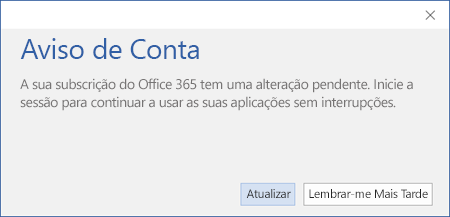
Mesmo que não esteja a ser executado, o Office irá transferir as atualizações em segundo plano. A sua versão do Office antiga será desinstalada como parte deste processo.
Importante: Se tiver o Office 2016 e a caixa de diálogo Aviso de Conta tiver um botão Iniciar sessão em vez de um botão Atualizar, siga os procedimentos para a opção Tenho o Office 2013.
Tenho o Office 2013
Se tem o Office 2013, recomendamos que siga os passos abaixo para desinstalá-lo primeiro. Em seguida, instale a versão incluída no seu novo plano.
-
Desinstalar o Escritório. Consulte o Gabinete de Desinstalação a partir de um PC.
-
Instale o Office ao seguir os passos em Instalar o Office no seu PC ou Mac.
Nota: Na página do Office, poderá ver a opção para instalar o Office 2016, o Office 2013 ou ambos. Isto depende das versões do Office que o seu administrador disponibilizou para si.
Não tenho a certeza de qual versão tenho. Ajude-me a verificar.
-
Abra o Word.
-
Aceda a Ficheiro > Conta e, em seguida, procure o número da Versão em Atualizações do Office.
A Versão 15 é o Office 2013 e a Versão 16 é o Office 2016.

Passo 2: reinstalar o Skype para Empresas
-
Inscreva-se na Microsoft 365 com o seu trabalho ou conta escolar na https://admin.microsoft.com/home.
-
Na sua página inicial do portal Microsoft 365, escolha instalar o Skype para negócios e siga as instruções para instalar.
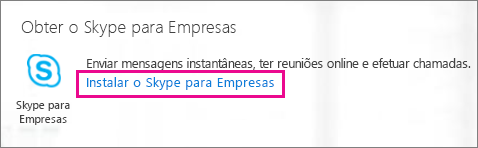
Se tiver algum problema em instalar Skype para Empresas a partir do portal, pode descarregá-lo aqui, em vez disso: https://support.microsoft.com/kb/3098207.
Consulte Também
Não consegue localizar as aplicações do Office no Windows 10, no Windows 8 ou no Windows 7?











